PPT 2013 網狀分割效果製作步驟你想將 PPT 2013 投影片分割成網格狀嗎? php小編草莓精心準備了詳細的操作步驟,為你解決這個難題。透過本文,你將了解如何輕鬆創建網狀分割效果,讓你的幻燈片更加美觀和專業。
啟動ppt2013,點選選單列--插入--表格,插入一個10×8的表格。
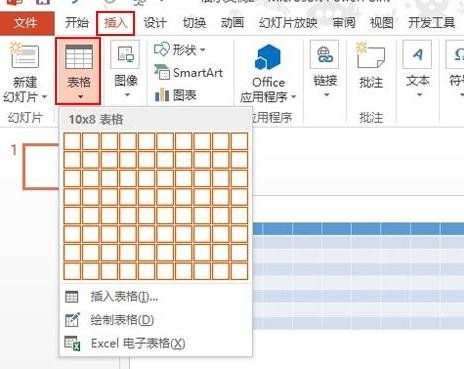
設定表格圖片背景填入
勾選表格,點選設計標籤裡面的填滿按鈕,從下拉的選單中依序選擇"表格背景"--"圖片"。
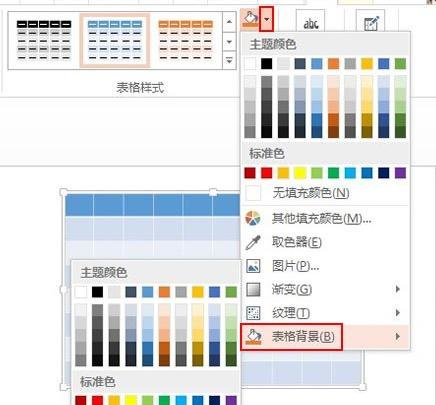
在本機素材庫中選擇一張精美的圖片,雙擊插入到表格中。
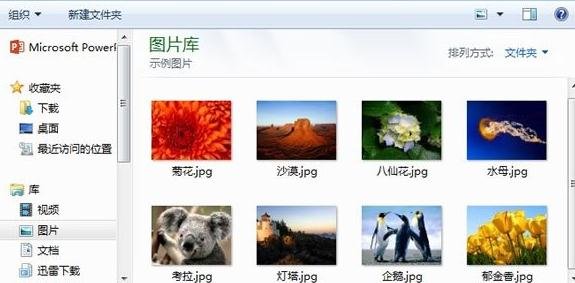
此時並沒有看到圖片,大家別急,這裡需要點選填滿按鈕旁的小三角符號,選擇無填滿色。
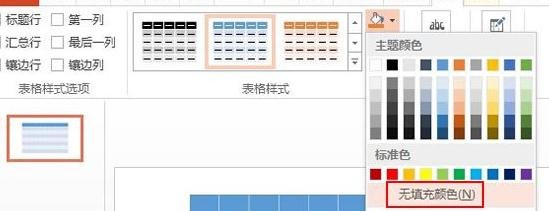
這時圖片就加入到表格中,做為背景了。
新增網狀邊框
點選設計標籤下繪圖邊框--筆顏色,選擇白色,背景1,深色15%選項。
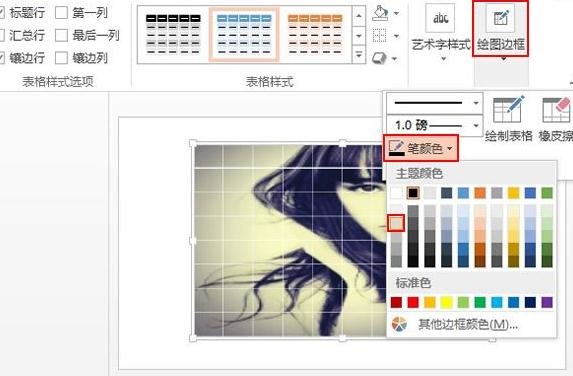
點選邊框按鈕,先設定為無邊框。
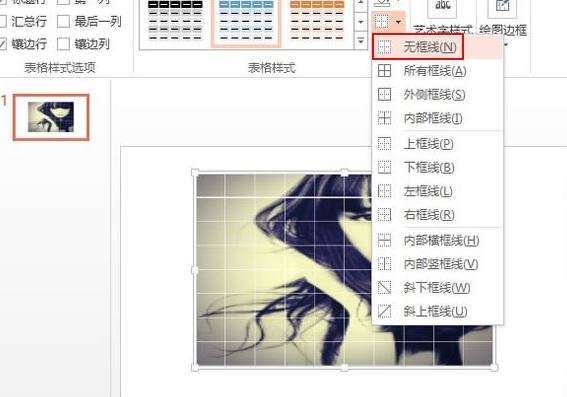
在設定為斜下邊框,如圖所示。
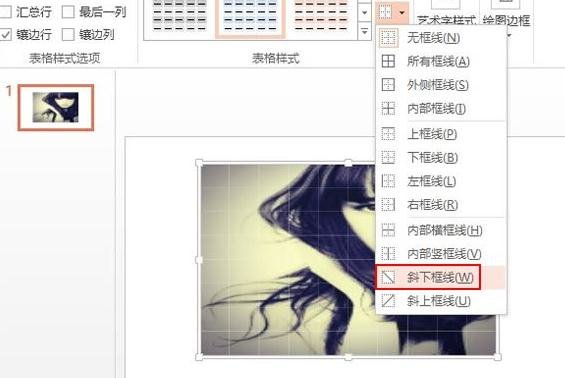
最後設為斜上邊框即可
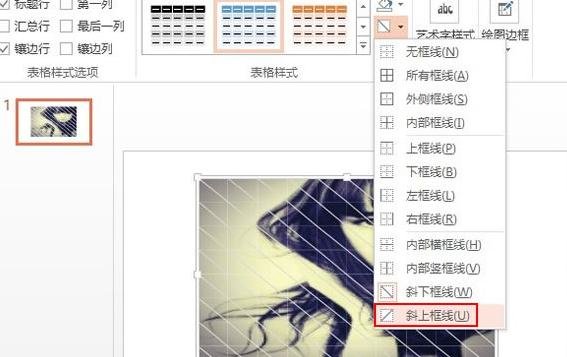
以上是ppt2013製作網狀分割效果的操作步驟的詳細內容。更多資訊請關注PHP中文網其他相關文章!




